¿Alguna vez has eliminado un archivo y te has dado cuenta de que aún se puede recuperar? Mucha gente supone que una vez que vacían la Papelera de reciclaje, sus archivos desaparecen para siempre, pero ese no es el caso. En el sombrío mundo de la recuperación de datos, es posible que esos archivos aún permanezcan, vulnerables a miradas indiscretas. Entonces, ¿cómo podemos eliminar archivos permanentemente para que no se puedan recuperar? No se preocupe, le mostraremos tres métodos seguros para garantizar que sus archivos sean realmente irrecuperables.
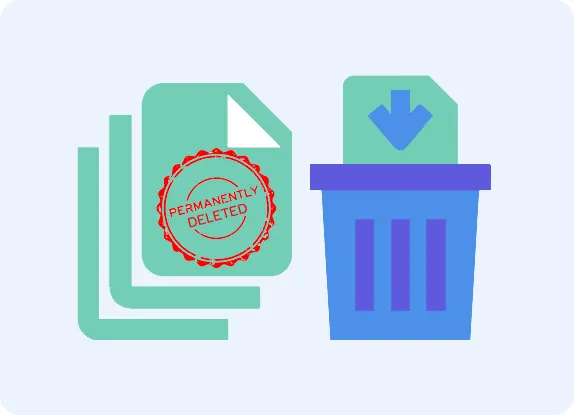
Parte 1: ¿Puedo eliminar archivos permanentemente para que no se puedan recuperar?
Sí, puedes eliminar archivos permanentemente para que no se puedan recuperar. Sin embargo, es importante comprender que simplemente eliminar un archivo o vaciar la Papelera de reciclaje en realidad no borra los datos. En cambio, el espacio ocupado por el archivo se marca como disponible y los datos permanecen hasta que se sobrescriben con datos nuevos.
Para eliminar archivos permanentemente, debe utilizar métodos que sobrescriban los datos varias veces, haciéndolos irrecuperables. Continúe leyendo y obtenga tres formas efectivas de eliminar permanentemente sus archivos.
Parte 2: Cómo eliminar archivos permanentemente sin recuperación
Aquí hay tres métodos para eliminar archivos permanentemente con facilidad.
2.1 Uso del borrado de datos de iReaShare
Una de las formas más efectivas de eliminar archivos permanentemente es mediante el uso de una herramienta profesional de eliminación de datos como iReaShare Data Wipe. Este software sobrescribe los datos eliminados con información aleatoria, lo que hace imposible su recuperación. Además, le permite seleccionar los archivos y carpetas que desee de su computadora antes de borrar sus datos. Si desea borrar un HDD o SSD completo, puede usar la función Drive Wiper.
Características principales de este borrador de archivos:
* Triture y borre archivos por completo y nadie podrá recuperarlos.
* Le permite borrar los archivos almacenados en su PC con Windows, disco duro y dispositivo externo.
* Borre completamente una unidad USB, SSD, disco duro y otros dispositivos de almacenamiento externos por completo.
* Borre el espacio libre en SSD, HDD y otros dispositivos para eliminar archivos eliminados de forma permanente.
* Compatible con Windows 11/10/8/7.
Descargue el borrado de datos de iReaShare.
A continuación se explica cómo eliminar archivos permanentemente y evitar que se recuperen:
Paso 1: Descargue e instale iReaShare Data Wipe en su PC y luego ejecútelo. Luego asegúrese de elegir la opción " Destructor de archivos ".

Paso 2: Haga clic en " Agregar archivo " para seleccionar los archivos que desea borrar.
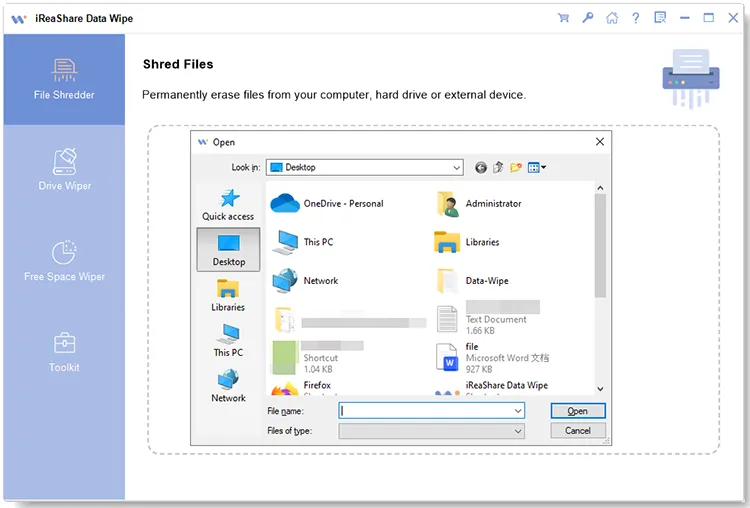
Paso 3: Haga clic en " Borrar ahora " y elija " Aceptar " en la ventana emergente. El software comenzará a triturar y borrar los archivos seleccionados. Una vez hecho esto, los archivos borrados se eliminarán de su dispositivo de forma permanente.
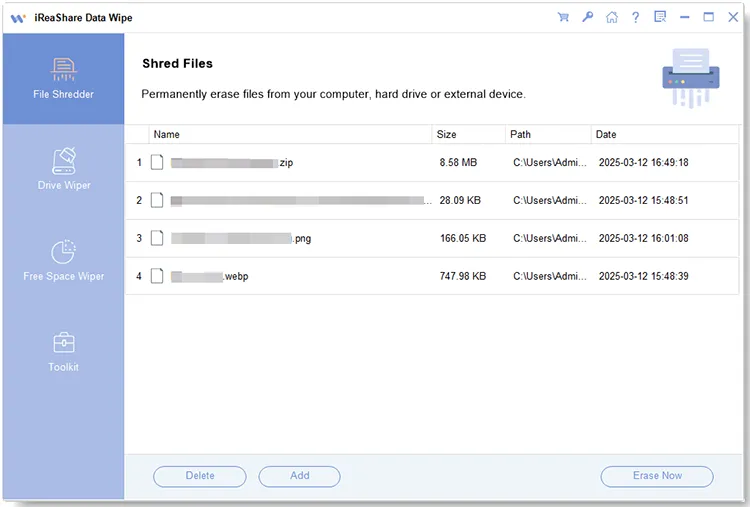
Consejos: si desea borrar permanentemente archivos eliminados en Android, puede utilizar iReaShare Android Data Eraser . Esta herramienta está diseñada para dispositivos Android y borra completamente fotos, contactos, mensajes, cuentas, contraseñas y más existentes y eliminados de teléfonos y tabletas Android.
2.2 Uso de Windows PowerShell
Windows PowerShell es una potente herramienta de línea de comandos que se puede utilizar para eliminar archivos de forma segura. El comando de cifrado con el modificador /w puede sobrescribir el espacio libre en una unidad, borrando efectivamente cualquier archivo eliminado previamente para que no se pueda recuperar.
A continuación se explica cómo utilizar Windows PowerShell para eliminar archivos de forma permanente:
Paso 1: elimine manualmente sus archivos en su PC o unidad USB conectada. Luego ve a la " Papelera de reciclaje " y elimínalos nuevamente. Ahora, no puede acceder directamente a estos archivos en su dispositivo.
Paso 2: Haga clic en " Windows " y " X " y elija " Windows PowerShell (Admin) ".
Paso 3: Escriba " cipher /w:X: ", reemplace " X " con la letra de la unidad que desea borrar y haga clic en " Enter " para iniciar el proceso. Este comando borrará todos los archivos eliminados de la unidad seleccionada.
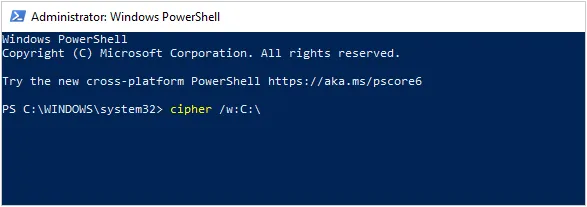
2.3 Uso de Restablecer esta PC
La función "Restablecer esta PC" en Windows 10 y 11 ofrece una opción para borrar de forma segura la unidad durante el proceso de reinicio. Siempre que elija eliminar todo lo que hay en su PC, todos sus datos se borrarán y no podrán recuperarse. Sin embargo, perderá todos los archivos de su computadora. Si desea utilizar este método, primero haga una copia de seguridad de sus archivos importantes.
Aquí están los pasos:
Paso 1: Vaya a " Configuración " > " Actualización y seguridad " > " Recuperación ".
Paso 2: Haga clic en " Comenzar " en " Restablecer esta PC ". Luego elige " Eliminar todo ".
Paso 3: Seleccione " Cambiar configuración " y active " Limpiar datos ".
Paso 4: Haga clic en " Confirmar " y " Restablecer " para iniciar el proceso.

Parte 3: Preguntas frecuentes sobre la eliminación permanente de archivos en la PC
P1: ¿Puedo eliminar permanentemente archivos en una SSD (unidad de estado sólido)?
Sí, pero es más complicado que en los discos duros tradicionales. Los SSD tienen una función de nivelación de desgaste que puede impedir que los métodos de eliminación tradicionales sean completamente efectivos. Debe utilizar herramientas diseñadas para SSD, como la función integrada "Borrado seguro" o software experto que admita SSD como iReaShare Data Wipe.
P2: ¿Qué sucede si elimino archivos sin borrarlos de forma segura?
Si no borra de forma segura los archivos eliminados, es posible que se puedan recuperar utilizando un software de recuperación de datos hasta que el espacio que ocupan se sobrescriba con datos nuevos. Esto plantea un riesgo de seguridad si los archivos contienen información confidencial.
P3: ¿Formatear una unidad elimina permanentemente todos los archivos?
No necesariamente. Formatear una unidad elimina la estructura del sistema de archivos, pero es posible que los datos aún se puedan recuperar a menos que utilice un formateo completo, que sobrescribe los datos de la unidad. Para una eliminación más segura, considere utilizar herramientas de limpieza de disco, como iReaShare Data Wipe.
Conclusión
Simplemente eliminar archivos o vaciar la Papelera de reciclaje no borra los datos permanentemente. Si desea asegurarse de que los archivos no se puedan recuperar, debe utilizar métodos de eliminación seguros como iReaShare Data Wipe, comandos de PowerShell o un reinicio completo del sistema. Esperamos que esta guía pueda satisfacer sus necesidades y requisitos de seguridad específicos.
Artículos relacionados
Borrado seguro del disco duro: cuándo y cómo borrar el disco duro de forma segura
Cómo restablecer los valores de fábrica de los teléfonos Android fácilmente | Un tutorial completo





























































